在此步骤中,您将创建环境和环境组。
在 Apigee 中,API 代理会部署到环境,这些环境为代理提供隔离上下文。环境被组织为环境组,环境组为部署到组中环境的所有代理提供主机名。您必须具有至少一个环境和一个环境组。如需了解详情,请参阅环境和环境组简介。
创建环境
先创建环境,然后再创建环境组。您可以使用 Apigee 界面或使用 API 创建环境。您可能需要通过界面执行这些步骤以熟悉界面。
Cloud 控制台中的 Apigee
如需在 Cloud 控制台的 Apigee 中创建新环境,请执行以下操作:
- 在浏览器中打开 Cloud 控制台中的 Apigee 界面。
- 在左侧导航窗格中依次选择管理 > 环境。
- 在环境窗格中,点击 + 创建环境。
- 在创建环境窗格中,输入以下信息:
名称:环境的程序化名称。名称一经创建便无法更改。
该名称必须包含 2 到 32 个字符,可以是小写字母、数字或连字符;必须以字母开头,且不能以连字符结尾。该名称必须与组织中的任何其他环境名称不同。
- 显示名称:界面中显示的环境名称。
- 说明:可选。 环境的说明。
- 实例:将实例字段留空。实例不适用于 Apigee Hybrid 安装。
- 环境组:暂时将环境组字段留空。您将在下一步中创建环境组。
- 部署类型:对于大多数 Apigee Hybrid 安装,请选择部署单个 API 代理的选项。您可以视需要部署 API 代理配置环境的归档。如需了解详情,请参阅支持的部署类型。
- 点击创建。
完成后,新环境会显示在环境窗格的表中。
经典版 Apigee 界面
如需访问界面并添加环境,请执行以下步骤:
- 打开 Apigee 界面。如果您是首次登录,Hybrid 界面会显示意见征求对话框。如果系统提示您从多个账号中选择一个账号,请选择用于安装 Apigee Hybrid 的 Google Cloud 项目所属的账号。然后,点击允许。
-
确保从组织下拉列表中选择您的组织。如果尚未选择组织,请从下拉列表中选择组织,如以下示例所示:

- 依次点击管理 > 环境 > 概览。
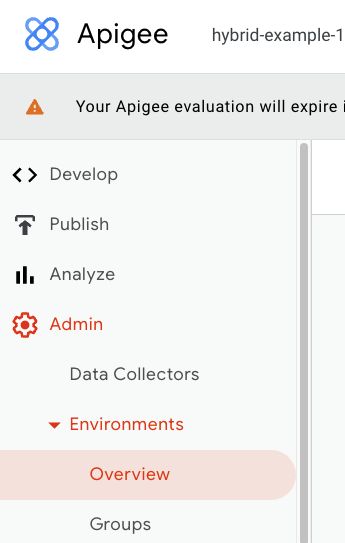
此时将显示环境视图,但其中尚无环境:
- 点击添加环境。
此时会显示新建环境对话框:
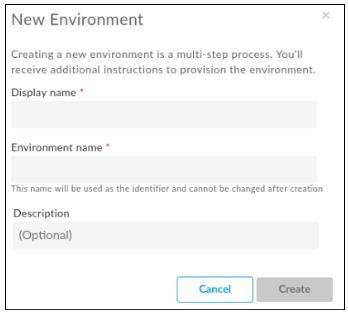
- 在新建环境对话框中输入以下信息:
- 显示名称(必需):在界面中使用的环境的易记名称。例如,“My First Environment”或“test”。与环境名称不同,显示名称可以包含大写字母和其他特殊字符。
- 环境名称(必需):环境的程序化名称;也称为环境 ID。
例如,“my-environment”或“test”。
显示名和环境名称可以不同。
- 说明(可选):要添加的关于环境用途的其他信息。例如“在初始安装期间创建”。
- 保留其他任何默认设置,然后点击创建。
Apigee 会创建新环境。
现在,您需要创建一个环境组,并将新环境添加到该组中。
您的浏览器会导航到界面的主着陆页:
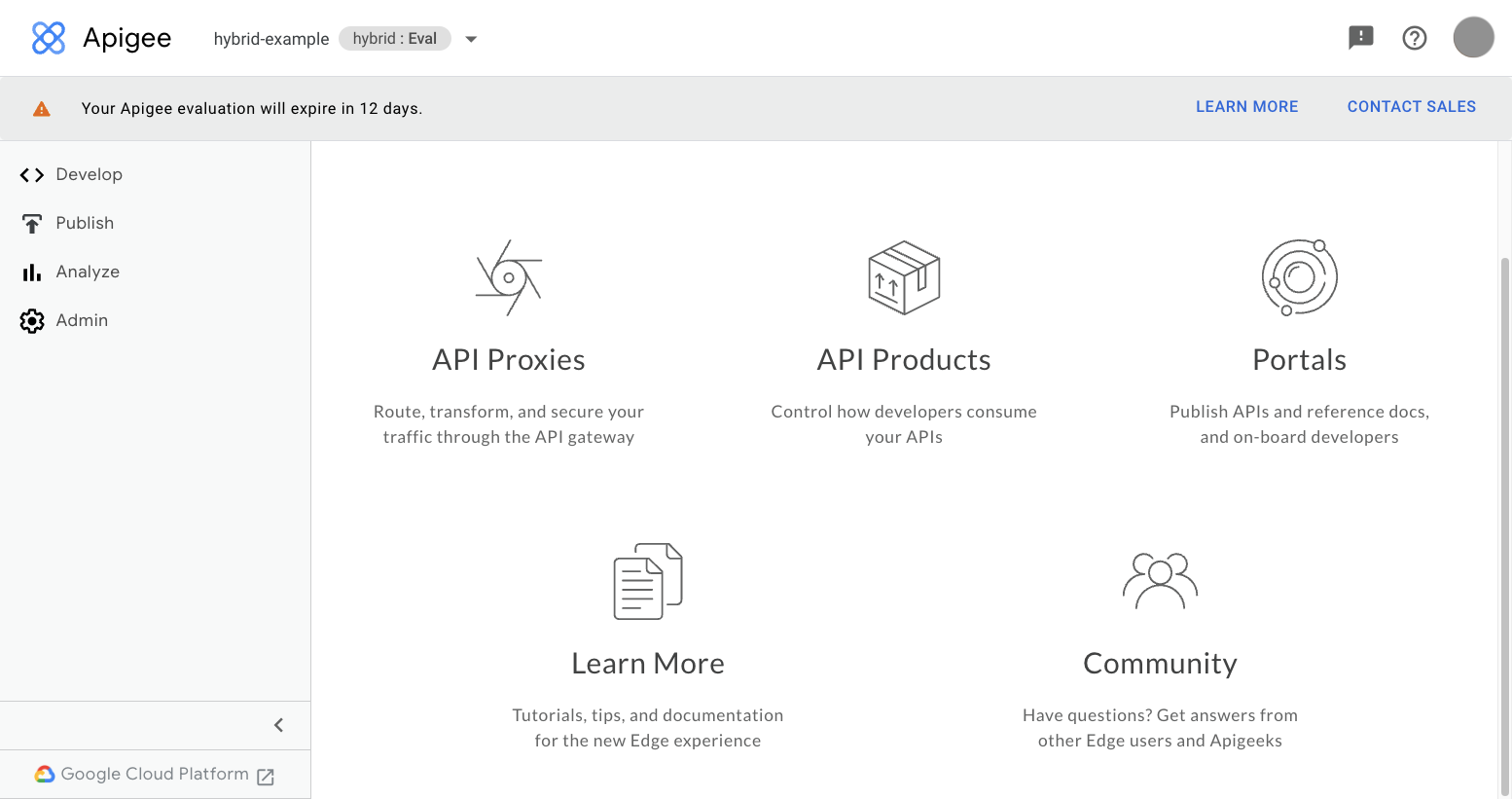
Apigee API
要使用创建环境 API 创建环境,请执行以下步骤:
- 在您用来管理 Apigee 的设备上打开终端。
-
在命令行中,使用以下命令获取
gcloud身份验证凭据:Linux / MacOS
export TOKEN=$(gcloud auth print-access-token)
如需检查是否已填充令牌,请使用
echo,如以下示例所示:echo $TOKEN
这应该会以编码字符串的形式显示令牌。
Windows
for /f "tokens=*" %a in ('gcloud auth print-access-token') do set TOKEN=%a如需检查是否已填充令牌,请使用
echo,如以下示例所示:echo %TOKEN%
这应该会以编码字符串的形式显示令牌。
- 创建以下环境变量:
Linux / MacOS
export ENV_NAME="YOUR_ENV_NAME"
Windows
set ENV_NAME="YOUR_ENV_NAME"
其中:
-
ENV_NAME(必需)环境名称可以包含小写字母、短划线和数字,并且必须以小写字母开头。此名称将用作标识符,并且在创建环境后无法更改。
-
- 调用以下 Apigee API:
无数据驻留
curl -H "Authorization: Bearer $TOKEN" -X POST -H "content-type:application/json" -d '{ "name": "'"$ENV_NAME"'" }' "https://apigee.googleapis.com/v1/organizations/$ORG_NAME/environments"数据驻留
curl -H "Authorization: Bearer $TOKEN" -X POST -H "content-type:application/json" -d '{ "name": "'"$ENV_NAME"'" }' "https://$CONTROL_PLANE_LOCATION-apigee.googleapis.com/v1/organizations/$ORG_NAME/environments"成功发送创建请求后,Environments API 应返回类似于如下所示的消息作为响应:
{ "name": "organizations/hybrid-example/operations/c2aee040-7e79-4fd4-b0cf-79ca1b7098a8", "metadata": { "@type": "type.googleapis.com/google.cloud.apigee.v1.OperationMetadata", "operationType": "INSERT", "targetResourceName": "organizations/hybrid-example/environments/example-env", "state": "IN_PROGRESS" } }
如响应中的
state属性所示,Apigee 已开始创建新环境,因此状态为IN_PROGRESS。 - 检查以验证环境是否已成功创建:
无数据驻留
curl -H "Authorization: Bearer $TOKEN" \ "https://apigee.googleapis.com/v1/organizations/$ORG_NAME/environments"数据驻留
curl -H "Authorization: Bearer $TOKEN" \ "https://$CONTROL_PLANE_LOCATION-apigee.googleapis.com/v1/organizations/$ORG_NAME/environments"成功发送创建请求后,Environments API 将返回类似于如下所示的消息作为响应:
[ "your-environment-name" ]
创建环境组
现在,创建一个环境组,并向其分配您刚刚创建的环境。
Cloud 控制台中的 Apigee
如需在 Cloud 控制台的 Apigee 中创建新的环境组,请执行以下操作:
- 在浏览器中打开 Cloud 控制台中的 Apigee 界面。
- 在左侧导航窗格中依次选择管理 > 环境。
- 在环境窗格中,选择环境组。
- 点击 + 创建环境组。
- 输入以下信息:
- 环境组名称:环境组的名称。该名称必须以字母数字字符开头和结尾。最多可包含 63 个字符,由字母数字字符和连字符组成。 该名称必须与组织中的任何现有环境组名称不同。
主机名:可用于调用代理的主机名列表。每个主机名都必须单独列为一行。
您还可以选择点击配置这些网域的 Google 负载均衡器。 此操作会打开 Cloud 控制台中的负载均衡页面,您可以在其中为主机名配置负载均衡。
- 环境:(可选)要包含在环境组中的环境列表。
- 点击创建。
经典版 Apigee 界面
要使用 Apigee 界面创建环境组,请执行以下步骤:
- 打开 Apigee 界面。
- 确保从组织下拉列表中选择您的组织。如果未选择,请从下拉列表中选择。
-
依次点击管理 > 环境 > 群组。
此时将显示环境组概览视图:
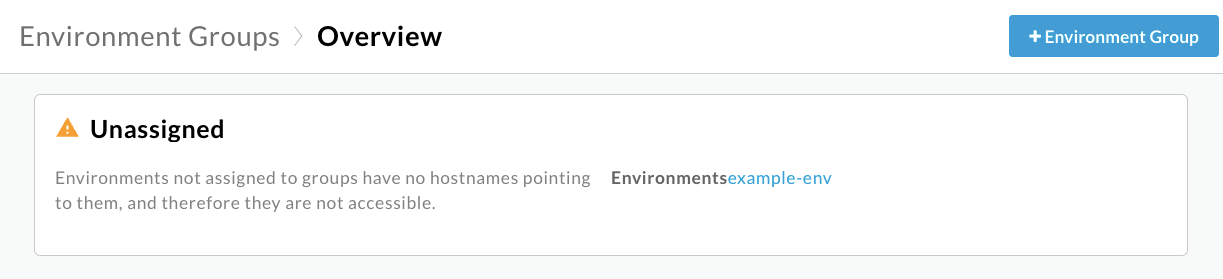
- 点击 +环境组。
此时会显示添加环境组对话框。
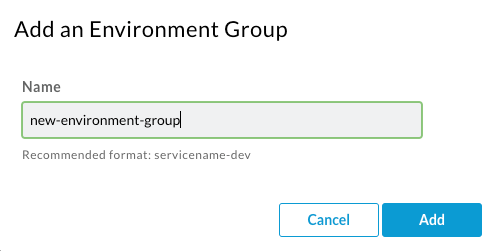
- 输入名称,然后点击添加。
-
将指针悬停在新创建的环境组上,然后点击修改 。
添加一个主机名,部署到此环境组中环境的所有代理都将使用此主机名。这应该是您拥有管理权限的网域。主机名可以是网域本身(例如
example.com),也可以包含子网域(例如my-proxies.example.com)。如果您需要注册网域,请与 Google Domains 之类的网域注册商联系。
(可选)您可以为网域配置负载均衡器。如需详细了解负载均衡器,请参阅 Cloud Load Balancing 概览。
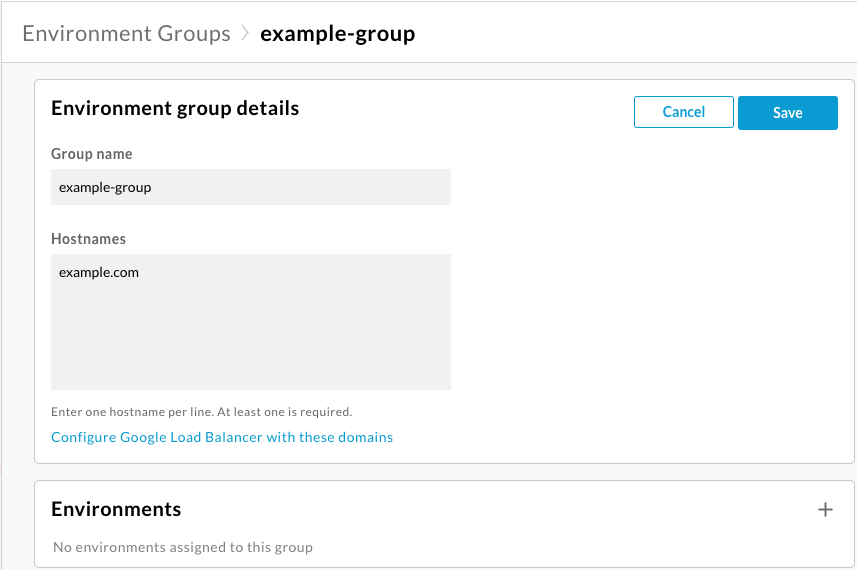
- 点击环境框中的添加 (+)。
-
此时会显示添加环境对话框。
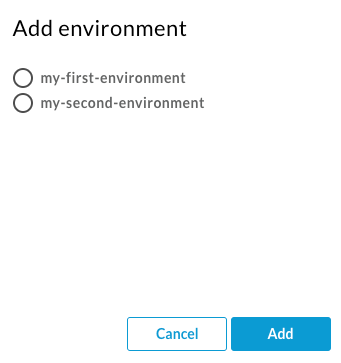
- 从列表中选择一个环境,然后点击添加。
- 点击保存。
您的浏览器会导航到 Apigee 界面的主着陆页。
Apigee API
如需使用 Apigee API 创建环境组,请执行以下操作:
-
在命令行中,使用以下命令获取
gcloud身份验证凭据:Linux / MacOS
TOKEN=$(gcloud auth print-access-token)
Windows
for /f "tokens=*" %a in ('gcloud auth print-access-token') do set TOKEN=%a - 创建以下环境变量:
Linux / MacOS
export DOMAIN="YOUR_DOMAIN"
export ENV_GROUP="YOUR_ENVIRONMENT_GROUP"Windows
data-terminal-prefix=">">set ENV_GROUP="YOUR_ENVIRONMENT_GROUP"
data-terminal-prefix=">">set DOMAIN="YOUR_DOMAIN"其中:
DOMAIN(必需)这是部署到该环境组中环境的所有代理都将使用的主机名。这应该是您管理的网域。 地址可以是网域本身(例如example.com),也可以包含子网域(例如my-proxies.example.com)。如果您没有托管网域,则可以暂时输入占位符。您稍后可以更改网域地址。-
ENV_GROUP(必需)环境名称可以包含小写字母、短划线和数字,并且必须以小写字母开头。此名称将用作标识符,创建后便无法更改。
- 创建环境组:
无数据驻留
curl -H "Authorization: Bearer $TOKEN" -X POST -H "content-type:application/json" \ -d '{ "name": "'"$ENV_GROUP"'", "hostnames":["'"$DOMAIN"'"] }' \ "https://apigee.googleapis.com/v1/organizations/$ORG_NAME/envgroups"数据驻留
curl -H "Authorization: Bearer $TOKEN" -X POST -H "content-type:application/json" \ -d '{ "name": "'"$ENV_GROUP"'", "hostnames":["'"$DOMAIN"'"] }' \ "https://$CONTROL_PLANE_LOCATION-apigee.googleapis.com/v1/organizations/$ORG_NAME/envgroups" - 向新组分配环境:
无数据驻留
curl -H "Authorization: Bearer $TOKEN" -X POST -H "content-type:application/json" \ -d '{ "environment": "'"$ENV_NAME"'", }' \ "https://apigee.googleapis.com/v1/organizations/$ORG_NAME/envgroups/$ENV_GROUP/attachments"数据驻留
curl -H "Authorization: Bearer $TOKEN" -X POST -H "content-type:application/json" \ -d '{ "environment": "'"$ENV_NAME"'", }' \ "https://$CONTROL_PLANE_LOCATION-apigee.googleapis.com/v1/organizations/$ORG_NAME/envgroups/$ENV_GROUP/attachments" - 使用以下 CURL 命令验证环境组是否已成功创建:
无数据驻留
curl -H "Authorization: Bearer $TOKEN" \ "https://apigee.googleapis.com/v1/organizations/$ORG_NAME/envgroups"
数据驻留
curl -H "Authorization: Bearer $TOKEN" \ "https://$CONTROL_PLANE_LOCATION-apigee.googleapis.com/v1/organizations/$ORG_NAME/envgroups"
成功发送创建请求后,Environments Group API 将返回类似于如下所示的消息作为响应:
{ "environmentGroups": [ { "name": "your_envgroup_hybrid", "hostnames": [ "apigee.hybrid.com" ], "createdAt": "1677826235324", "lastModifiedAt": "1677826235324", "state": "ACTIVE" } ] } - 使用以下 CURL 命令提取新创建的环境组的最新连接:
无数据驻留
curl -H "Authorization: Bearer $TOKEN" \ "https://apigee.googleapis.com/v1/organizations/$ORG_NAME/envgroups/$ENV_GROUP/attachments"
数据驻留
curl -H "Authorization: Bearer $TOKEN" \ "https://$CONTROL_PLANE_LOCATION-apigee.googleapis.com/v1/organizations/$ORG_NAME/envgroups/$ENV_GROUP/attachments"
如果结果显示唯一的哈希值,则环境组创建和附加成功,如以下示例响应输出中所示:
{ "environmentGroupAttachments": [ { "name": "c27046d1-b83e-4cba-xxxx-caaa660b2bd6", "environment": "your_envtest_hybrid", "createdAt": "1677826263567", "environmentGroupId": "your_envgroup_hybrid" } ] }
下一步
如需继续安装,请转到第 2 部分:Hybrid 运行时设置。
